WPS表格10的9次方怎么打出来[WPS表格使用教程]优质
网友采纳答案
WPS表格中可以通过设置单元格格式或使用公式来计算次方。比如利用单元格格式功能、使用开始菜单中的上下标按钮等。都可以帮助用户在WPS表格中快速创建和计算次方数。
WPS表格10的9次方怎么打出来
方法一、使用公式编辑器
1、打开WPS表格,输入109,选中9.点击菜单栏上的“开始”选项卡。打开字体对话框。
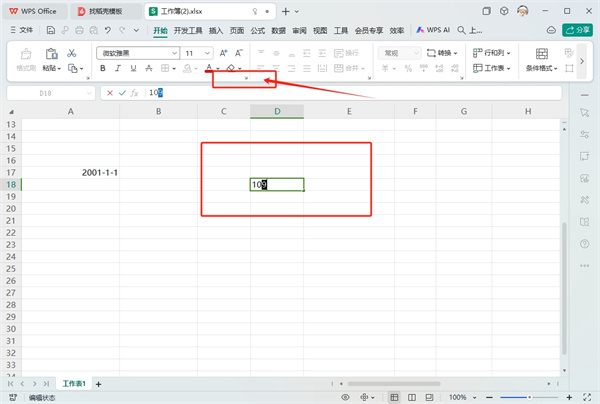
2、在字体对话框中勾选上标按钮,即可将9设置为次方。
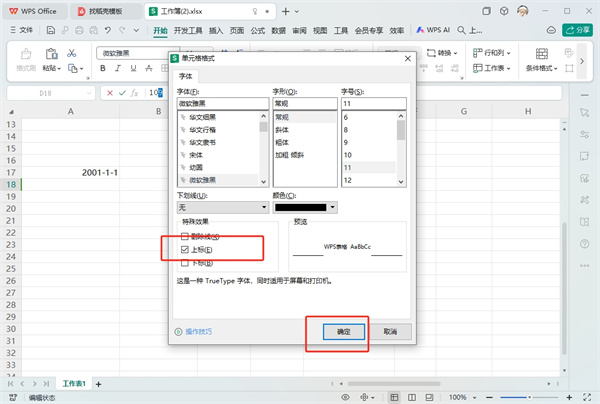
方法二、使用上标功能
在WPS文本中输入数字10,然后选中数字后面的部分,接着点击开始子菜单栏中的“上标”图标,即可将选中的数字变为上标,从而形成10的9次方。
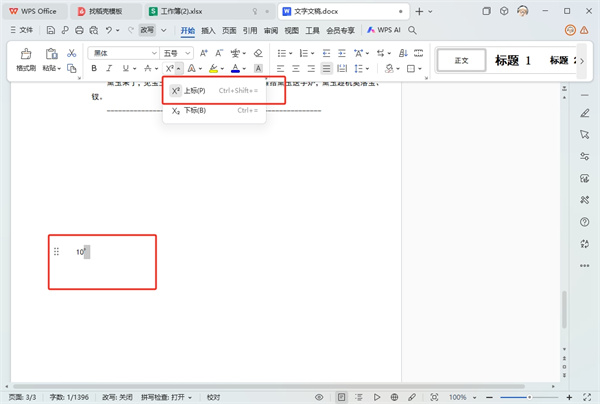
方法三、使用快捷键
1、在英文输入状态下,通过按下Shift键和数字键盘上的6键,可以快速输入省略乘号的次方表达式
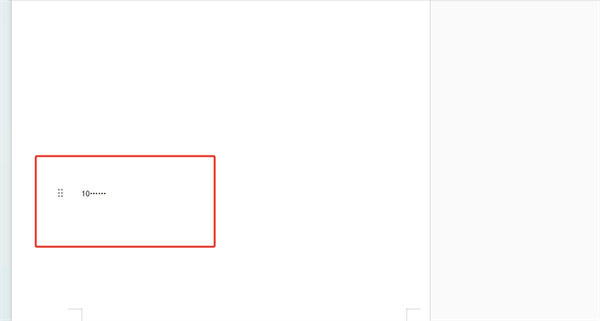
2、输入10后按下Shift+6,再输入9就可以输出10的9次方。
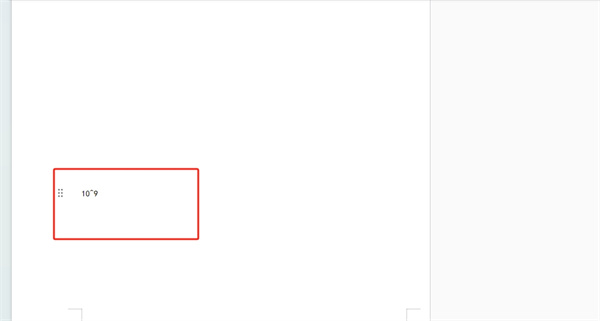
版权声明:本文内容由互联网用户自发贡献,该文观点仅代表作者本人。本站仅提供信息存储空间服务,不拥有所有权,不承担相关法律责任。如果发现本站有涉嫌抄袭侵权/违法违规的内容,欢迎发送邮件至【】举报,并提供相关证据及涉嫌侵权链接,一经查实,本站将立刻删除涉嫌侵权内容。
本文标题:【WPS表格10的9次方怎么打出来[WPS表格使用教程][软件教程]】
本文链接:http://www.9527wyx.com/pay/184113.html
-
崩坏星穹铁道冬城盾在哪(崩坏星穹铁道冬城盾的…06-26
-
古风美妆经营手游竹马胭脂铺现已上线!海量福利…06-26
-
星露谷物语莉亚行程在哪里06-26
-
燕云十六声三测表现惊喜连连,不同模式皆具特色06-26
-
魔力宝贝复兴2星首领怎么打 魔力宝贝复兴2星首…06-25
-
塞尔达传说王国之泪情节挑战哈特尔空域怎么过 …06-25
-
夸克扫描王pdf水印[夸克扫描王使用教程]06-25
-
![夸克扫描王pdf水印[夸克扫描王使用教程]](//img.9527wyx.com/uploads/article/20240625/667a93b046c8a.jpg)
- 1京东app我的预约在哪[京东app我的预约位置介绍]
- 2京东app如何升级最新版本[京东app升级最新版本的方法]
- 3京东app皮肤怎么换[京东app更换皮肤的方法]
- 4京东app排行榜在哪里看[京东app查看排行榜的方法]
- 5夸克扫描王pdf合并[夸克扫描王使用教程]
- 6京东app评价在哪里[京东app评价查看方法]
- 7京东app安全中心在哪里[京东app安全中心位置介绍]
- 8京东APP的个人空间在哪里[京东APP的个人空间位置介绍]
- 9京东APP的京东超市在哪[京东APP的京东超市位置介绍]
- 10京东app发票在哪里[京东app发票位置介绍]
- 11京东APP客服在哪里找[京东APP客服位置介绍]
- 12京东app消息推送怎么关闭[京东app消息推送关闭方法]
- 13京东app充值中心在哪[京东app充值中心位置介绍]
- 14夸克扫描王pdf如何导入[夸克扫描王使用教程]
- 15夸克扫描王是哪个公司的[夸克扫描王公司介绍]





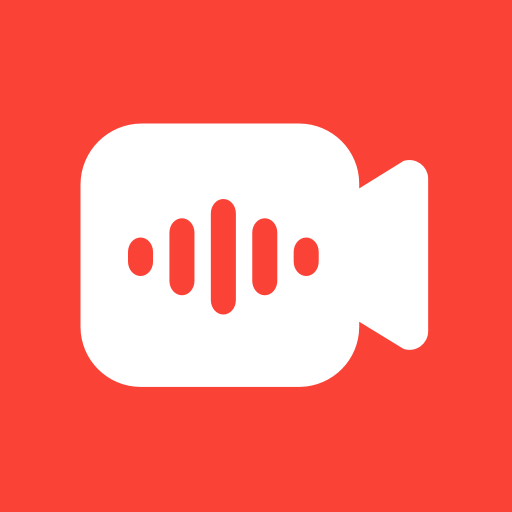





![夸克扫描王pdf水印[夸克扫描王使用教程]](http://img.9527wyx.com/uploads/article/20240625/667a93b046c8a.jpg)